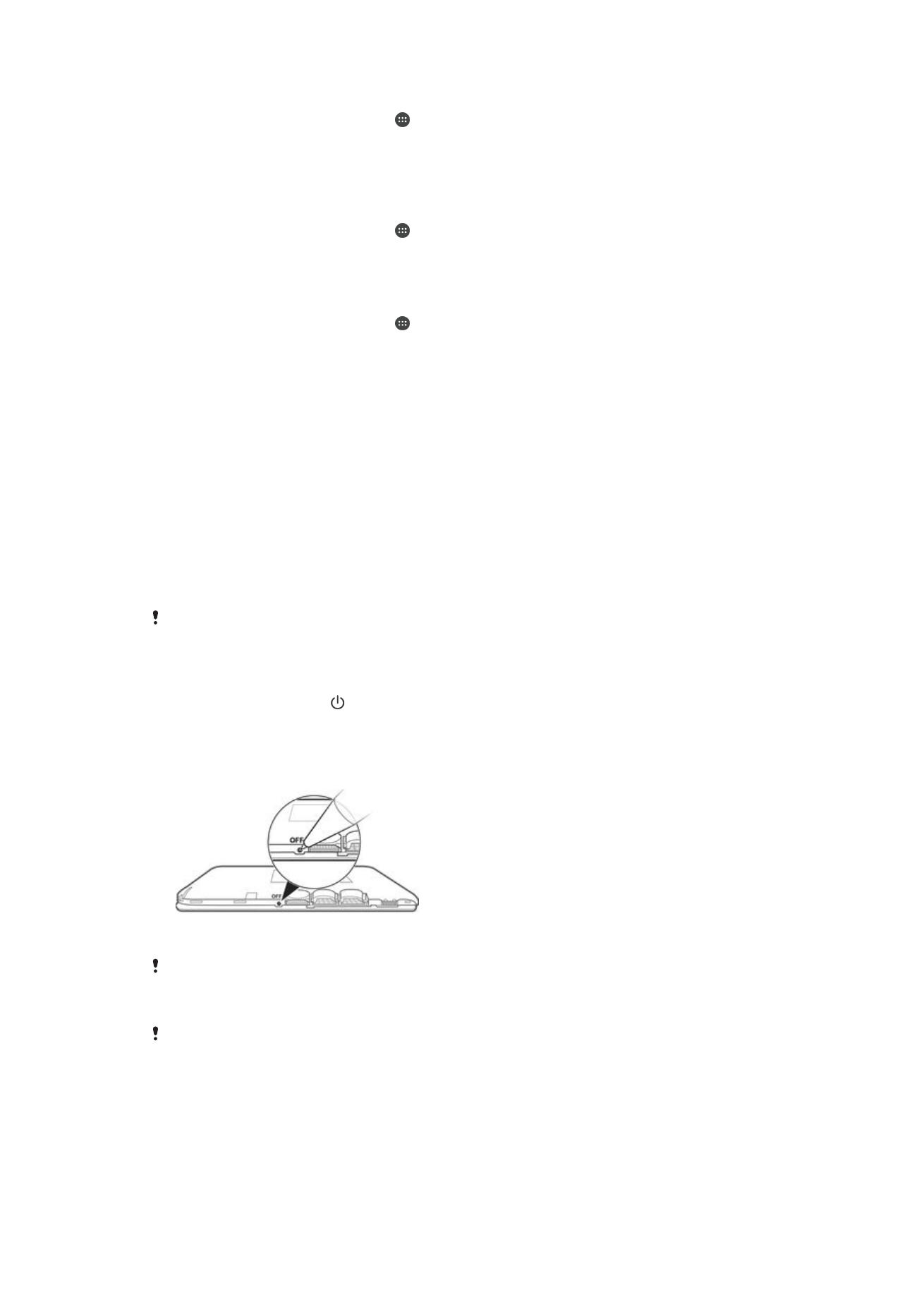
Vnovični zagon in ponastavitev naprave
Če naprave ni mogoče pravilno zagnati ali če se naprava preneha odzivati, lahko napravo
prisilno znova zaženete ali zaustavite. Osebnih podatkov ali nastavitev ne boste izgubili.
Svojo napravo lahko ponastavite na prvotne nastavitve. To dejanje je lahko izhod v sili, če
vaša naprava ne deluje več pravilno, vendar pomembnih podatkov ne pozabite
varnostno kopirati na pomnilniško kartico ali zunanjo napravo, saj jih boste drugače
izgubili. Za več informacij glejte poglavje
Varnostno kopiranje in obnavljanje vsebine
na
strani 119 .
Če se naprava ne vklopi ali želite ponastaviti programsko opremo v napravi, lahko
napravo popravite s programom Xperia™ Companion. Za več informacij o uporabi
Xperia™ Companion glejte poglavje
Orodja računalnika
.
Naprave ne bo mogoče znova zagnati, če je baterija preveč izpraznjena. Napravo priključite na
polnilnik in jo znova zaženite.
Prisilen ponovni zagon naprave
1
Pridržite tipko za vklop .
2
V meniju, ki se odpre, tapnite
Znova zaženite in nato V redu. Naprava se
samodejno znova zažene.
Prisilen izklop naprave
1
Odstranite zadnji pokrovček.
2
S konico peresa ali podobnega predmeta pritisnite gumb OFF (IZKLOP).
Ne uporabite preostrega predmeta, saj lahko poškodujete gumb »OFF« (Izklop).
Tovarniška ponastavitev podatkov
Če naprave ne želite trajno poškodovati, je med postopkom ponastavitve ne zaženite znova.
122
To je internetna različica te publikacije. © Tiskajte samo za zasebno uporabo.
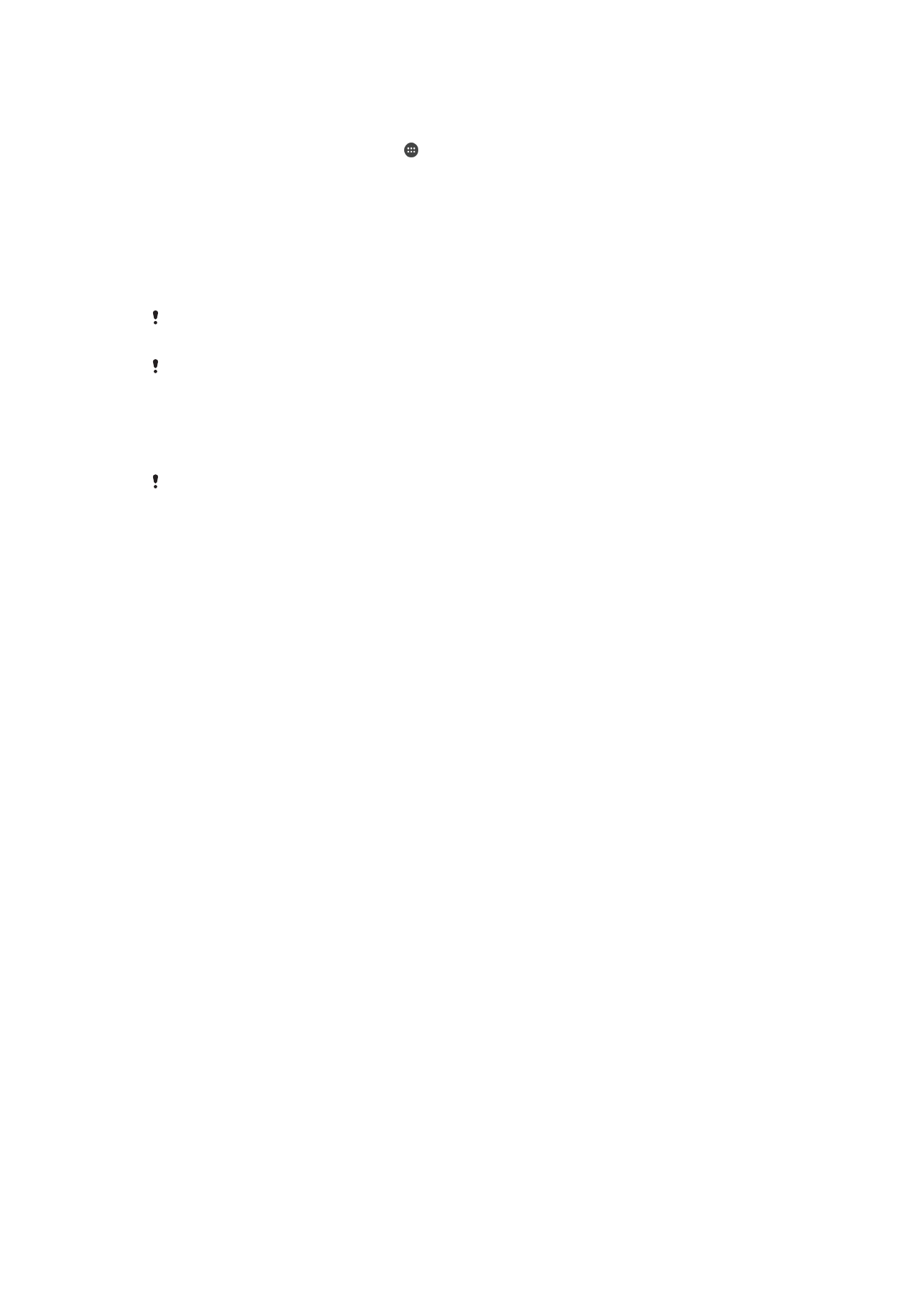
1
Preden začnete, preverite, ali ste varnostno kopirali pomembne podatke, ki jih
imate shranjene v notranjem pomnilniku naprave, na pomnilniško kartico ali v
drugo zunanjo napravo.
2
Na zaslonu Začetni zaslon tapnite .
3
Poiščite in tapnite
Nastavitve > Varn. kopiranje in ponastavitev > Tovarniška
ponastavitev podatkov.
4
Če želite iz notranjega pomnilnika izbrisati podatke, kot so slike ali glasba, označite
polje
Izbriši podatke iz notranjega pomnilnika.
5
Tapnite
Ponastavi telefon.
6
Če želite nadaljevati, po potrebi narišite vzorec za odklepanje ali vnesite geslo za
odklepanje zaslona oz. PIN.
7
Tapnite za potrditev
Izbriši vse.
Vaša naprava se ne povrne na prejšnjo različico programske opreme sistema Android™, ko
izvedete tovarniško ponastavitev podatkov.
Če ste pozabili geslo za odklepanje zaslona, kodo PIN ali vzorec, lahko uporabite funkcijo za
popravilo naprave v programu Xperia™ Companion, da izbrišete varnostno plast. Za to dejanje
morate vnesti podatke za prijavo v račun Google Ko zaženete funkcijo popravila, znova
namestite programsko opremo za napravo in morda boste izgubili nekatere osebne podatke.
Popravilo programske opreme naprave s programom Xperia™ Companion
Preden zaženete postopek popravila programske opreme, se prepričajte, da imate poverilnice
za svoj račun Google™. Morda jih boste morali vnesti, če boste želeli zagnati napravo po
popravilu programske opreme, vendar je to odvisno od varnostnih nastavitev.
1
Prepričajte se , da je program Xperia Companion nameščen na vašem računalniku
ali Mac
®
.
2
Odprite programsko opremo Xperia™ Companion na računalniku in pritisnite
Software repair na glavnemu zaslonu.
3
Upoštevajte navodila, ki se prikažejo na zaslonu, da znova namestite programsko
opremo in dokončate popravilo.